Fixare completă: Instalarea Windows 10 build fail cu eroarea 0x8020000f
Windows 10 build 14385 atât pentru PC, cât și pentru Mobile este afară, dar se pare că mulți dintre cei de la Insider nu au putut instala cea mai recentă actualizare din cauza diferitelor coduri de eroare. Am raportat deja despre codul de eroare 0x80246019 care a împiedicat Insiders să descarce cele mai recente Windows 10, dar o nouă eroare a creat capul său urât.
De data aceasta, este o eroare 0x8020000f care nu permite insiderilor să instaleze construirea actuală. De fapt, aceasta nu este prima dată când această eroare a împiedicat Insiderii să-și pună mâna pe clădirile Microsoft. Anul trecut, mii de utilizatori nu au putut descarca build 10159 din cauza aceluiași cod de eroare.
Nu se poate instala cele mai recente build-uri Insider din cauza erorii 0x8020000f
Eroarea 0x8020000f poate fi problematică și vă împiedică să descărcați cele mai recente versiuni. Vorbind de erori, iată câteva probleme similare pe care utilizatorii le-au raportat:
- Problemă în actualizarea Windows 10 - Dacă nu puteți descărca ultimele actualizări din cauza acestei erori, vă sugerăm să treceți temporar la Inelul Slow și să verificați dacă acest lucru vă ajută.
- Eroare de actualizare Windows 10 - Uneori s-ar putea să întâlniți erori de actualizare din cauza antivirusului. În acest caz, dezactivați antivirusul și verificați dacă problema persistă.
- Actualizarea buclălor de actualizare pentru Windows 10 - Potrivit utilizatorilor, această problemă poate apărea dacă utilizați o conexiune măsurată. Pentru a remedia această problemă, dezactivați pur și simplu această caracteristică.
- Actualizarea Windows 10 este întotdeauna nereușită - Această problemă poate apărea din mai multe motive, dar ar trebui să o puteți rezolva utilizând una dintre soluțiile noastre.
Soluția 1 - Treceți temporar la Inelul lent
Dacă aveți probleme cu eroarea 0x8020000f și nu puteți instala cea mai recentă construcție, vă recomandăm să vă gândiți să treceți temporar la Inelul Slow. Pentru aceasta, urmați acești pași:
- Deschideți aplicația Setări . Cel mai rapid mod de a face acest lucru este să apăsați comanda rapidă Windows Key + I.
- Accesați secțiunea Update & Security .
- Accesați Opțiuni avansate și modificați opțiunea Actualizare rapidă sonerie la Inelul lent
- Închideți fereastra și deschideți din nou Centrul de actualizare Windows
- Accesați Opțiuni avansate și schimbați înapoi la Ring. Data viitoare când deschideți Centrul de actualizare Windows, procedura de actualizare va începe imediat.
După efectuarea acestor modificări, problema ar trebui rezolvată și veți putea instala cele mai recente actualizări.
Vă recomandăm, de asemenea, să descărcați acest instrument (100% sigur și testat de noi) pentru a scana și a repara diverse probleme ale PC-ului, cum ar fi erori de fișiere, defecțiuni malware și hardware.
Soluția 2 - Verificați antivirusul

Dacă nu puteți instala cele mai recente Windows 10 build din cauza erorii 0x8020000f, problema ar putea fi antivirusul dumneavoastră. Antivirusul dvs. poate interfera uneori cu anumite caracteristici Windows și poate provoca această eroare și alte erori.
Pentru a remedia problema, este recomandat să verificați setările antivirus și să dezactivați anumite funcții. În unele cazuri, este posibil chiar să dezactivați complet antivirusul. În cazul în care acest lucru nu funcționează, următorul pas ar fi să dezinstalați antivirusul.
Chiar dacă eliminați antivirusul terță parte, veți fi în continuare protejați de Windows Defender, astfel încât nu este nevoie să vă faceți griji cu privire la siguranța dvs. După ce eliminați antivirusul, verificați dacă problema persistă.
Dacă eliminarea antivirusului vă rezolvă problema, poate că ar fi un moment potrivit să luați în considerare un nou software antivirus. Există multe instrumente antivirus excelente pe piață, dar dacă doriți un antivirus fiabil care să nu interfereze cu sistemul dvs., vă recomandăm să luați în considerare Bitdefender .
- Descarcă acum Bitdefender Antivirus 2019 (35% reducere)
Soluția 3 - Asigurați-vă că nu utilizați o conexiune măsurată
Potrivit utilizatorilor, ei nu au putut instala cele mai recente build-uri din cauza erorii 0x8020000f. Aparent, aceasta a fost cauzată de conexiunea măsurată. În cazul în care nu știți, Windows 10 nu va descărca nicio actualizare în timp ce utilizează o conexiune măsurată pentru a vă salva datele lunare.
Cu toate acestea, aceasta poate fi o problemă și vă împiedică să descărcați cele mai recente actualizări. Pentru a remedia problema, trebuie doar să faceți următoarele:
- Deschideți aplicația Setări .
- Când se deschide aplicația Setări, navigați la secțiunea Rețea și Internet .
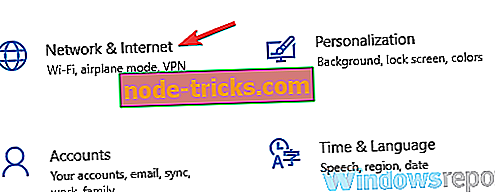
- Din panoul din stânga, selectați Ethernet sau Wi-Fi în funcție de tipul conexiunii pe care o utilizați. Acum, selectați conexiunea în panoul din dreapta.
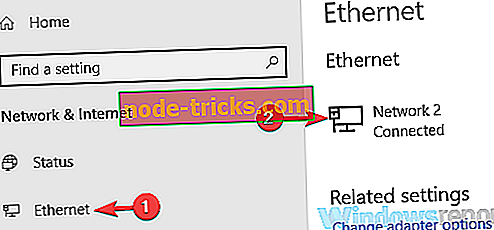
- Derulați în jos până la secțiunea de conectare Metered și selectați Setare ca conexiune măsurată la Dezactivat .
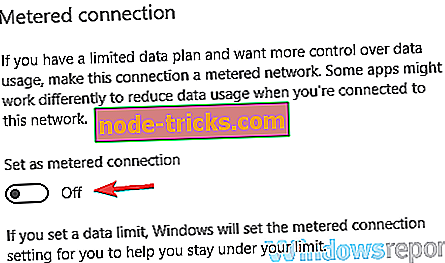
După efectuarea acestei modificări, verificați dacă problema persistă. Mai mulți utilizatori au raportat că, după ce au dezactivat caracteristica de conectare măsurată, problema a fost rezolvată, deci asigurați-vă că ați încercat acest lucru.
Soluția 4 - Deconectați toate dispozitivele USB
Uneori poate apărea eroarea 0x8020000f datorită perifericelor USB. Avem tot felul de periferice USB conectate la PC-urile noastre și, uneori, aceste dispozitive pot interfera cu procesul de actualizare. Pentru a remedia problema, este recomandat să deconectați toate dispozitivele USB inutile de pe PC.
Ca regulă generală, ar trebui să lăsați mouse-ul și tastatura conectat și să încercați să actualizați din nou. Alte dispozitive, cum ar fi adaptoarele Wi-Fi, pot provoca, de asemenea, această problemă, deci este posibil să trebuiască să eliminați cardul Wi-Fi și să verificați dacă acest lucru vă ajută.
Soluția 5 - Rulați curățarea discului
Dacă nu puteți instala cea mai recentă construcție din cauza erorii 0x8020000f, s-ar putea să rezolvați problema pur și simplu executând Disk Cleanup. Uneori, fișierele temporare pot fi corupte și pot interfera cu procesul de instalare, deci este recomandat să le eliminați. Pentru a efectua curățarea discului, procedați în felul următor:
- Apăsați tasta Windows + S și tastați discul . Selectați Curățire disc din listă.
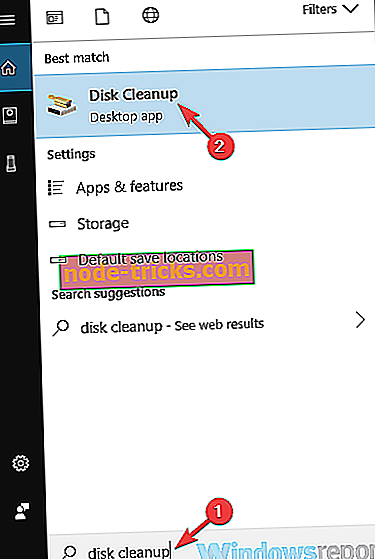
- Selectați unitatea de sistem, în mod implicit C. Faceți clic pe OK .
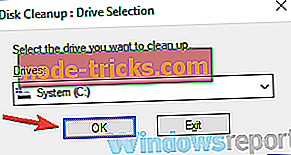
- PC-ul dvs. va scana acum unitatea selectată.
- După terminarea procesului de scanare, selectați toate fișierele din listă și faceți clic pe OK . Dacă doriți, puteți face clic pe butonul Curățare fișiere sistem pentru a elimina fișierele suplimentare.
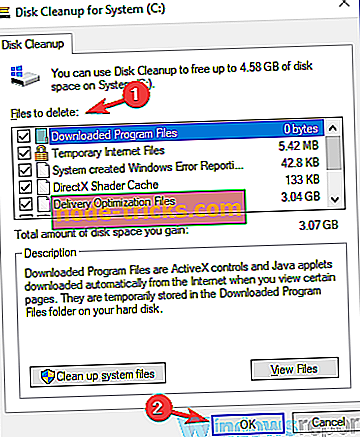
După curățarea fișierelor vechi, încercați să instalați din nou actualizarea și să verificați dacă problema persistă.
Soluția 6 - Executați scanări SFC și DISM
Dacă instalarea dvs. Windows curentă este coruptă, s-ar putea să întâlniți o eroare 0x8020000f în timp ce instalați noile build-uri. Aceasta poate fi o problemă mare, dar s-ar putea să o rezolvați pur și simplu prin efectuarea unei scanări SFC. Pentru aceasta, urmați acești pași:
- Apăsați tasta Windows + X pentru a deschide meniul Win + X. Alegeți din meniu comanda Prompt (Admin) sau PowerShell (Admin) .
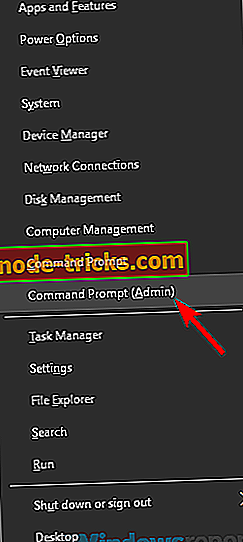
- Când pornește Command Prompt, tastați sfc / scannow și apăsați Enter pentru al rula.
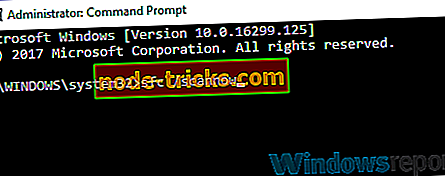
- Scanarea SFC va începe acum. Scanarea poate dura aproximativ 15 minute, deci nu interfera cu aceasta.
După terminarea procesului de scanare, verificați dacă problema persistă. Uneori, scanarea SFC nu poate rezolva problema și, dacă se întâmplă acest lucru, trebuie să executați scanarea DISM făcând următoarele:
- Porniți din nou Promptul de comandă ca administrator.
- Introduceți comanda DISM / Online / Cleanup-Image / RestoreHealth și apăsați Enter pentru ao rula.
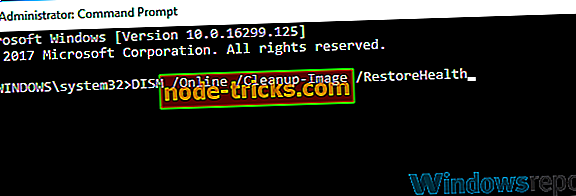
- Scanarea DISM va începe acum. Această scanare poate dura aproximativ 20 de minute sau mai mult, deci asigurați-vă că nu o opriți sau interferați cu aceasta.
După efectuarea ambelor scanări, verificați dacă problema persistă. Dacă nu ați reușit să rulați scanarea SFC înainte, încercați să o executați din nou după ce ați executat scanarea DISM.
Soluția 7 - Dezactivați proxy-ul
Dacă doriți să vă protejați confidențialitatea online, utilizarea unui proxy ar putea fi unul dintre cele mai simple moduri de a face acest lucru. Cu toate acestea, uneori, proxy-ul dvs. ar putea interfera cu anumite caracteristici Windows și acest lucru poate cauza eroarea 0x8020000f în timp ce instalați actualizări.
Pentru a remedia această problemă, utilizatorii vă recomandă să dezactivați proxy-ul dvs. și să verificați dacă acesta vă ajută. Pentru a face acest lucru, urmați acești pași simpli:
- Deschideți aplicația Setări . Acum navigați la secțiunea Rețea și Internet .
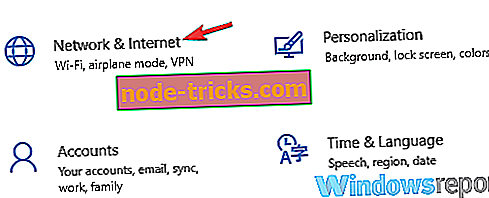
- Alegeți Proxy din panoul din stânga. Dezactivați toate opțiunile din panoul din dreapta.
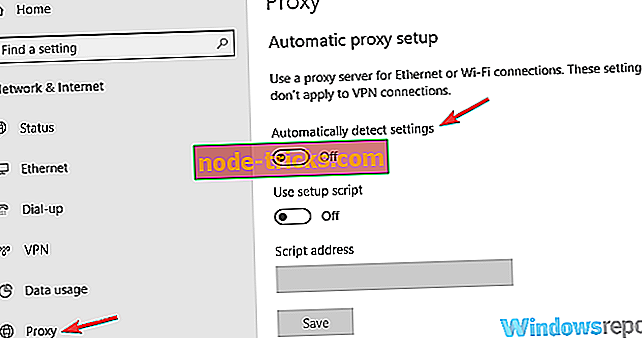
După aceasta, proxy-ul dvs. ar trebui să fie complet dezactivat și problema va fi rezolvată.
Dacă sunteți în continuare preocupat de confidențialitatea dvs. online, o rețea VPN bună, cum ar fi CyberGhost VPN, ar putea fi exact ceea ce aveți nevoie pentru a vă proteja confidențialitatea.
- Încercați acum CyberGhost VPN (77% reducere)
Nu puteți descărca cele mai recente actualizări din cauza erorii 0x8020000f poate fi destul de enervant, dar în majoritatea cazurilor puteți rezolva această problemă dezactivând conexiunea măsurată sau trecând temporar la inelul Slow.

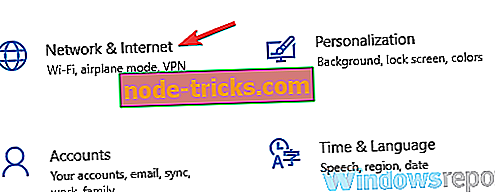
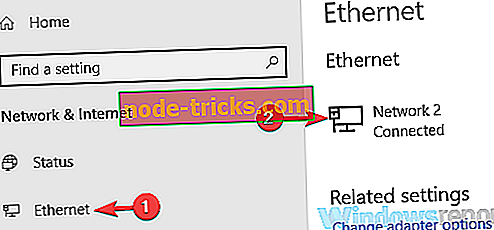
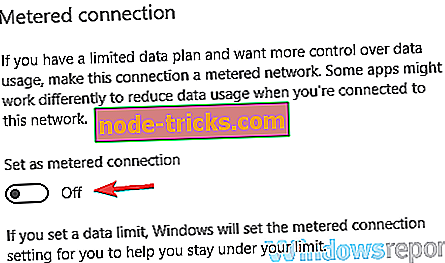
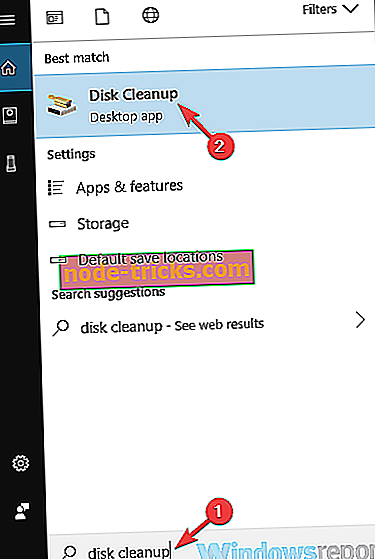
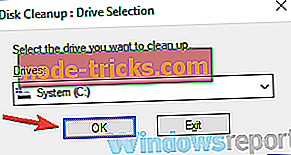
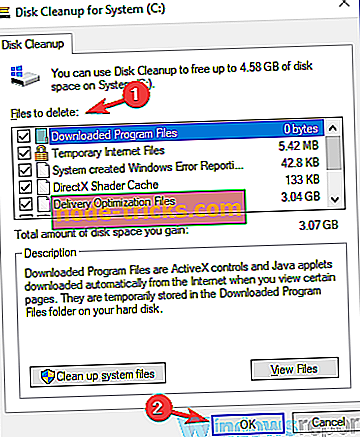
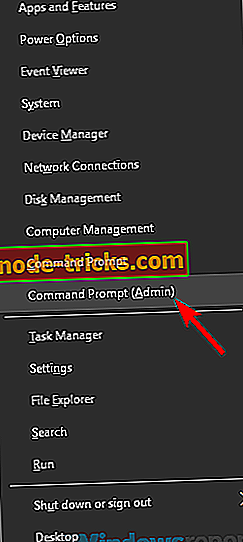
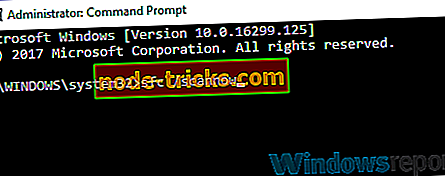
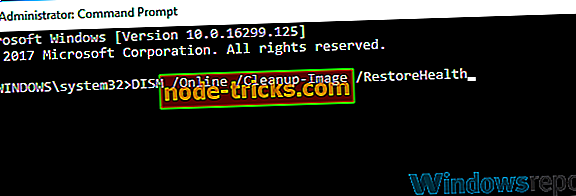
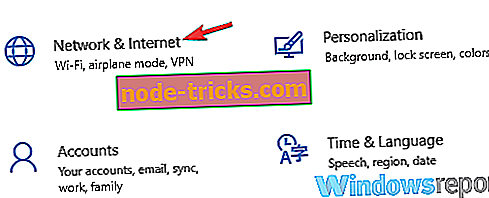
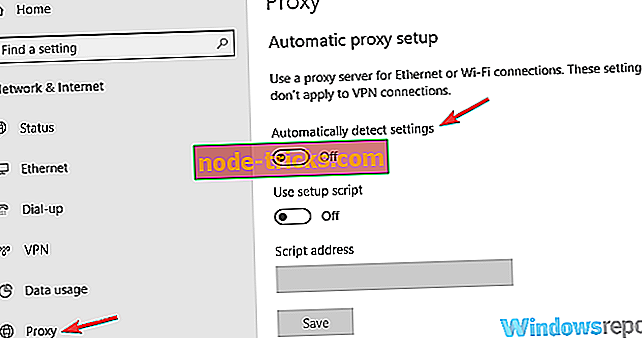
![Suprafața Pro 4 sa blocat pe pregătirea pentru a configura Windows [FIX]](https://node-tricks.com/img/fix/747/surface-pro-4-stuck-preparing-configure-windows.jpg)






![5 soluții pentru a repara erorile evbda.sys pe Windows 10 [BSOD]](https://node-tricks.com/img/fix/612/5-solutions-fix-evbda.jpeg)